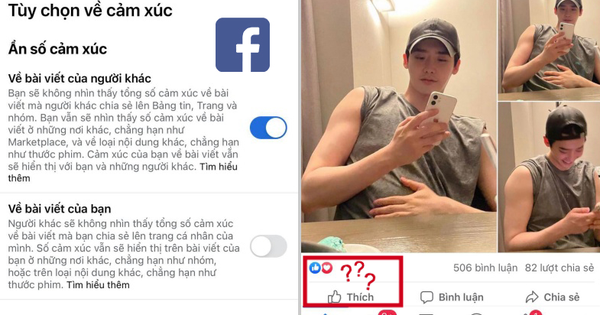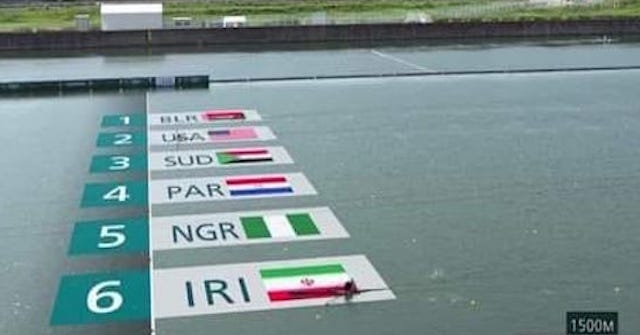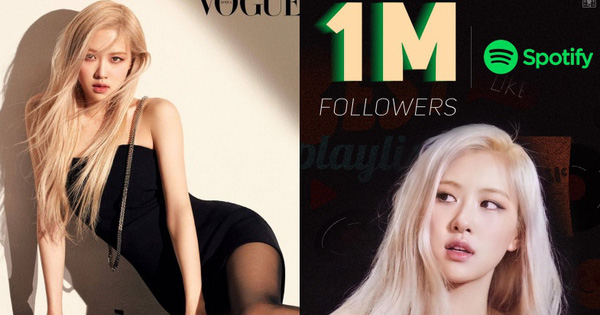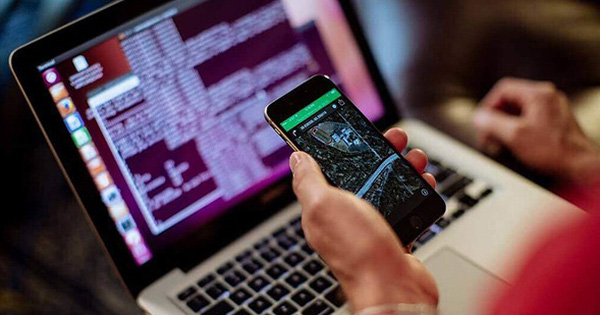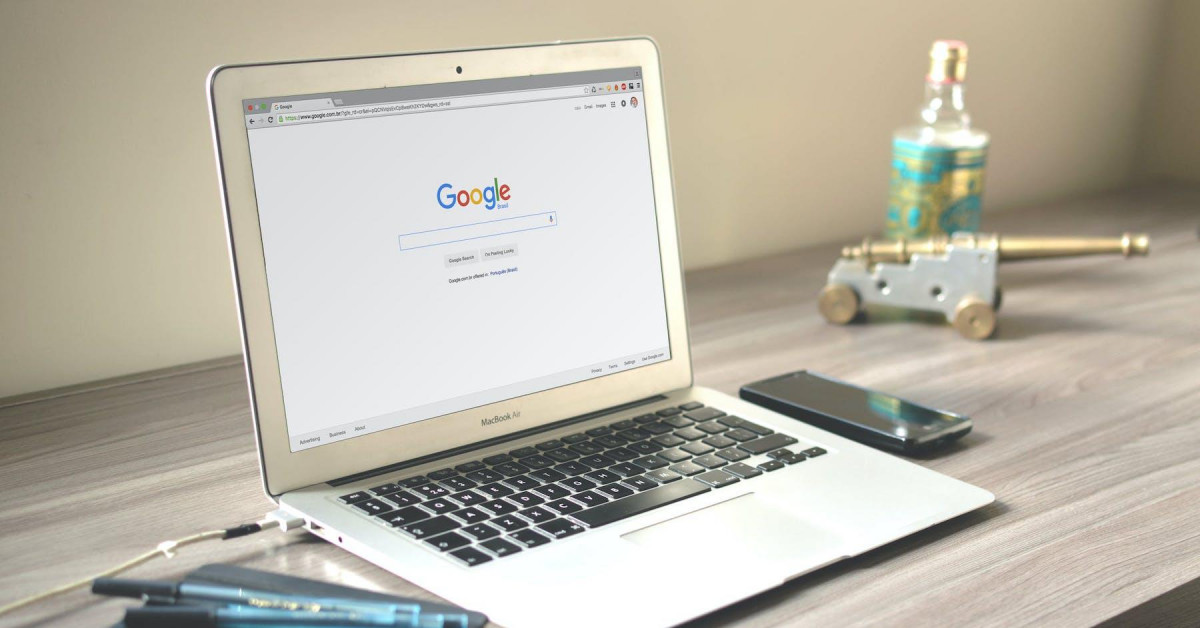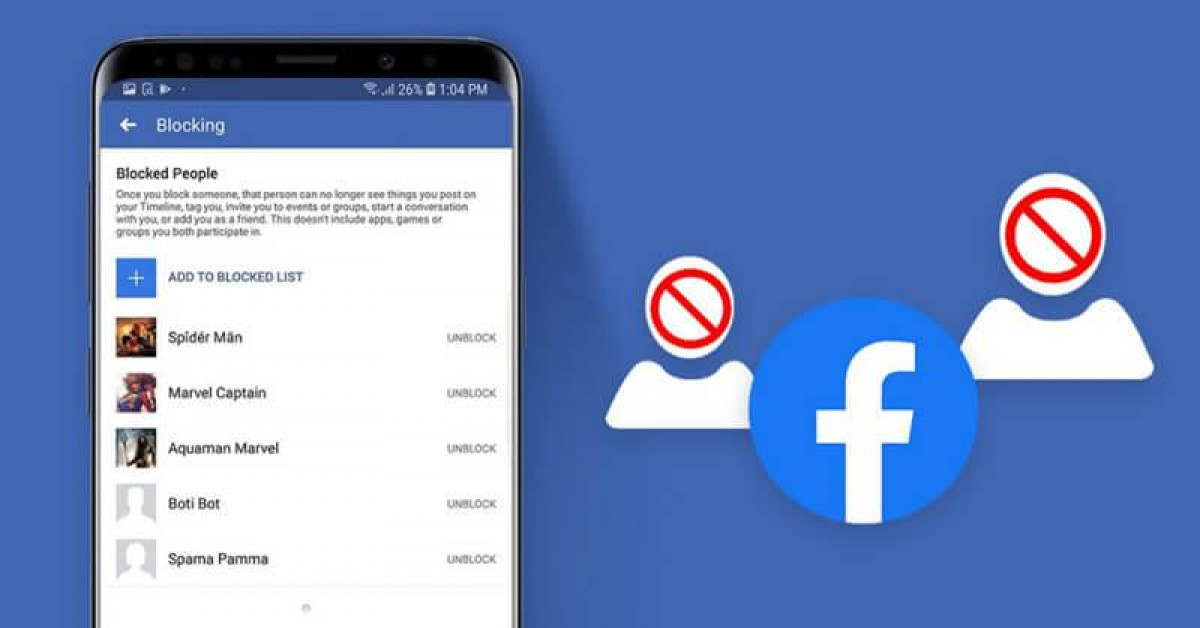Chắc hẳn nhiều bạn trẻ trong quá trình sử dụng điện thoại luôn gặp tình trạng máy chậm, lag hoặc giật "tung chảo". Để khắc phục điều đó, hãy thử 10 cách dưới đây để tăng hiệu suất hoạt động của máy lên nhé, áp dụng cho cả Android và iPhone đấy.

1. Khởi động lại thiết bị của bạn
Mặc dù có vẻ tầm thường, nhưng đây là một trong những cách đơn giản và hiệu quả nhất để "hồi sinh" một thiết bị đóng băng chậm chạp. Khi bạn khởi động lại, không chỉ tất cả các quy trình hệ thống được khởi động lại mà còn các tệp tạm thời khác nhau cũng bị xóa, chiếm dung lượng và làm chậm điện thoại thông minh.
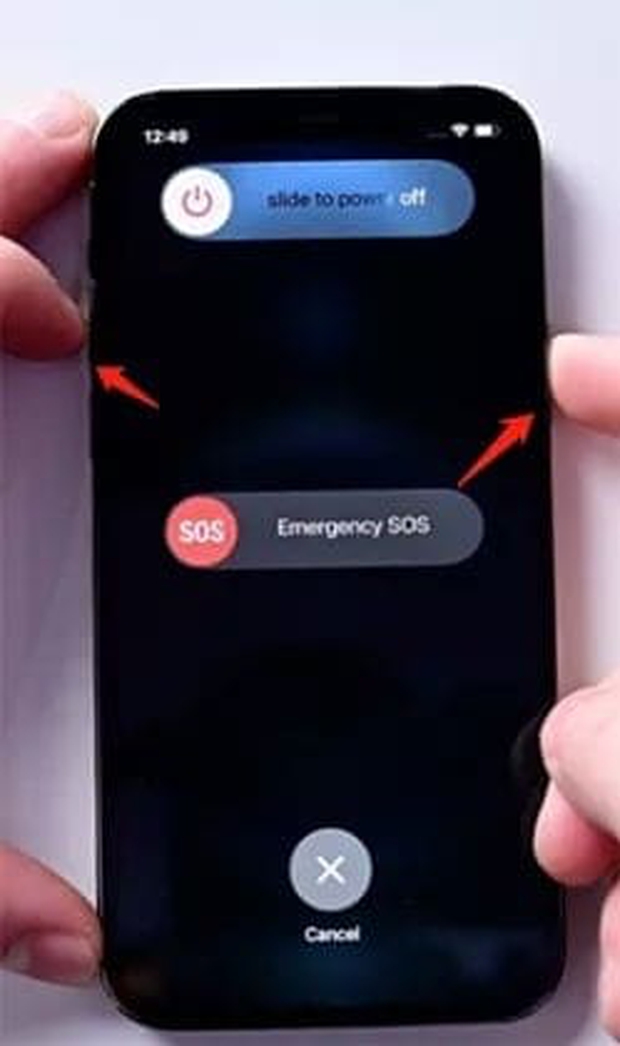
Để khởi động lại, thường chỉ cần nhấn và giữ nút nguồn cho đến khi menu xuất hiện, sau đó chọn mục thích hợp. Nếu nó không hoạt động, bạn chỉ có thể tắt và bật tiện ích - hiệu quả sẽ giống nhau.
2. Cài đặt các bản cập nhật có sẵn
Với mỗi bản cập nhật firmware, các nhà sản xuất đang sửa lỗi và cải thiện hiệu suất của điện thoại thông minh. Do đó, bạn nên luôn cài đặt các phiên bản phần mềm mới nhất có sẵn. Các trường hợp ngoại lệ duy nhất là các thiết bị rất cũ, do phần cứng lấp đầy yếu, có thể bắt đầu chậm hơn trên phần sụn hiện đại.
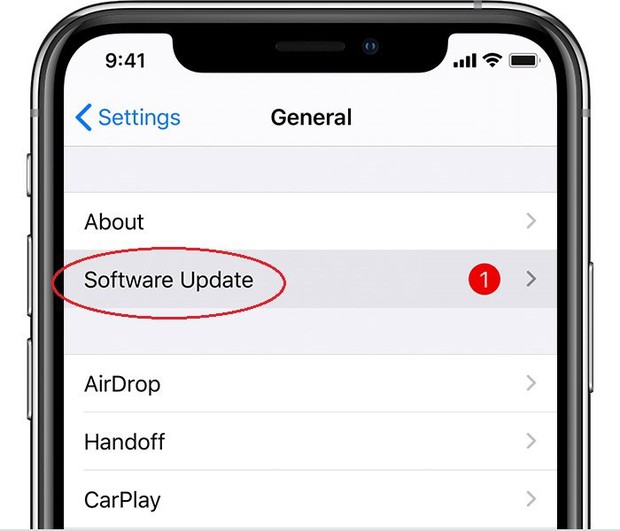
Trên iPhone, vào Cài đặt → Cài đặt chung → Cập nhật hệ thống để kiểm tra. Trên điện thoại thông minh Android: Cài đặt → Hệ thống → Cập nhật hệ thống. Chờ cho đến khi quá trình kiểm tra các bản cập nhật có sẵn kết thúc và cài đặt chúng bằng cách nhấp vào nút tương ứng.
3. Xóa bộ nhớ cache
Một cách khác để xóa các tệp tạm thời và các tệp rác khác nhau là xóa bộ nhớ cache của hệ thống. Vì không có chức năng riêng biệt nào cho việc này trong iOS nên nó xảy ra trong quá trình khởi động lại thiết bị. Nhưng trong Android, bạn có thể thực hiện việc dọn dẹp bằng cách mở Cài đặt → Bộ nhớ, sau đó chọn bộ nhớ trong và nhấp vào nút Giải phóng dung lượng.
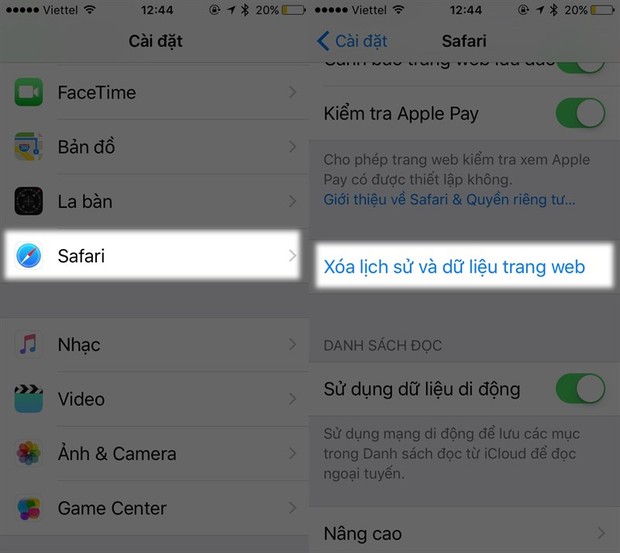
Tốt hơn là không sử dụng các tiện ích tối ưu hóa và chất tẩy rửa của bên thứ ba: Chúng gây hại nhiều hơn lợi. Đề xuất duy nhất cho Android là ứng dụng Google Files chính thức. Trên tab "Dọn dẹp", bạn có thể sử dụng nó để xóa các tệp tạm thời đã tích lũy chiếm dung lượng đĩa và có thể làm chậm điện thoại thông minh của bạn.
4. Gỡ bỏ các ứng dụng không cần thiết và dữ liệu của chúng
Việc thiếu dung lượng trống trên bộ nhớ trong dẫn đến việc truy cập tệp chậm hơn và kết quả là làm giảm hiệu suất của thiết bị. Không khuyến khích bộ nhớ trong tình trạng đầy - nên để ít nhất 10%, hoặc tốt hơn là từ 20 đến 25%.

Theo thời gian, các ứng dụng tích lũy dữ liệu và có thể chiếm nhiều dung lượng. Để xóa chúng, đi tới Cài đặt → Bộ nhớ → Ứng dụng khác trong Android hoặc Cài đặt → Chung → Bộ nhớ trên iOS. Tiếp theo, lướt qua các chương trình chiếm nhiều dung lượng nhất và nhấp vào "Erase Data". Nếu ứng dụng không có tùy chọn dọn dẹp, thì bạn sẽ phải gỡ cài đặt và cài đặt lại.
Ngoài ra, để giải phóng dung lượng, bạn có thể loại bỏ các chương trình không sử dụng, kể cả những chương trình cài sẵn.
5. Cài đặt phiên bản nhỏ gọn của các ứng dụng
Nếu vấn đề tiết kiệm dung lượng ổ đĩa là rất nghiêm trọng, giải pháp hợp lý sẽ là loại bỏ các trình duyệt thông thường, trình nhắn tin tức thời và ứng dụng truyền thông xã hội và cài đặt các phiên bản nhẹ, được gọi là phiên bản lite. Bạn có thể tìm thấy chúng trên Google Play và App Store bằng cách thêm lite vào tên ứng dụng.
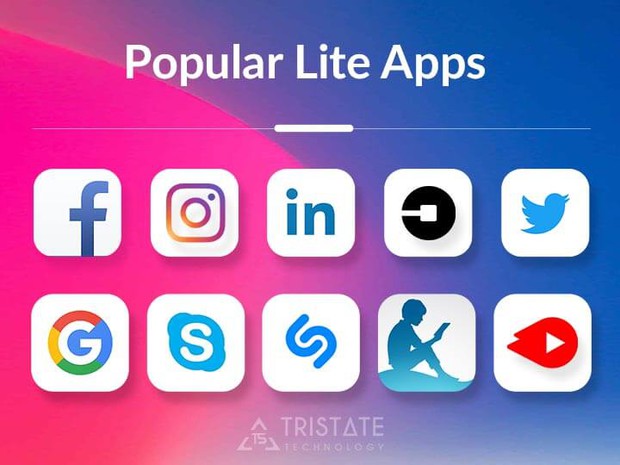
Chúng có một giao diện khổ hạnh và đôi khi một bộ chức năng khiêm tốn hơn. Nhưng chúng chiếm ít không gian hơn nhiều và hoạt động nhanh hơn một ví dụ.
6. Chuyển ứng dụng và dữ liệu sang thẻ lưu trữ của bạn
Bộ nhớ trong có tốc độ ghi cao hơn nên mặc định tất cả các ứng dụng đều được cài đặt trong đó. Sẽ thực sự tốt hơn nếu giữ các chương trình quan trọng và được sử dụng thường xuyên trên bộ nhớ tích hợp, trong khi tất cả phần còn lại có thể được chuyển sang thẻ SD để tiết kiệm dung lượng.

Để thực hiện việc này, hãy đi tới "Cài đặt" → "Ứng dụng", mở chương trình mong muốn và sử dụng nút "Di chuyển". Thật không may, không phải tất cả điện thoại thông minh đều cung cấp chức năng này, hãy đọc thêm về điều này trong một bài báo riêng.
Do iPhone không hỗ trợ thẻ nhớ nên cách trên chỉ áp dụng cho thiết bị Android.
7. Loại bỏ nội dung không cần thiết
Nếu sau khi thực hiện tất cả các bước trên, bộ nhớ của điện thoại thông minh vẫn đầy, bạn sẽ phải xem lại ảnh, video, nhạc và các nội dung đa phương tiện khác. Tất cả những thứ không cần thiết có thể bị xóa ngay lập tức và các tệp có giá trị có thể được tải lên một trong các kho lưu trữ đám mây hoặc sao chép vào máy tính.
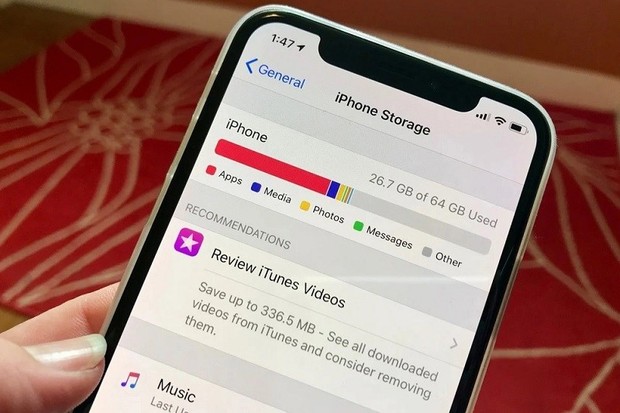
8. Giảm số lượng widget
Giống như các chức năng bổ sung khác, các widget có thể làm quá tải hệ thống và khiến nó chạy chậm lại. Điều này đặc biệt đáng chú ý trên các thiết bị giá rẻ và lỗi thời. Chỉ có một lối thoát: Loại bỏ tất cả các yếu tố không có tầm quan trọng đặc biệt và chỉ để lại những yếu tố cần thiết nhất.
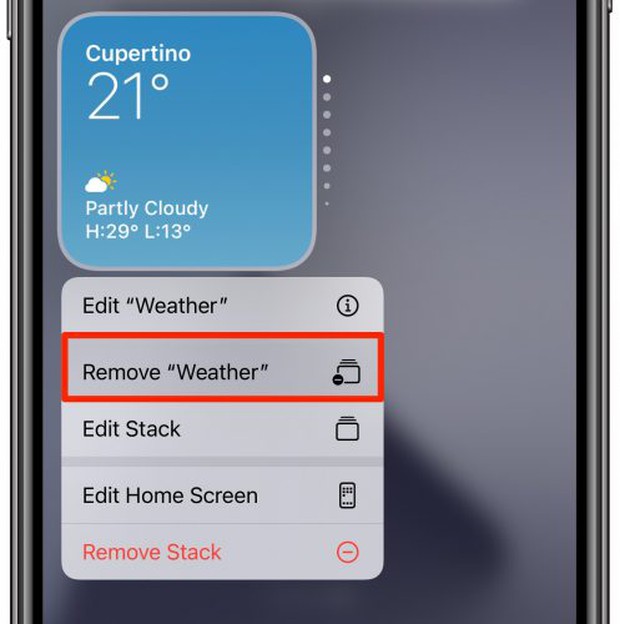
Để xóa, chỉ cần giữ ngón tay của bạn trên tiện ích và kéo nó đến hình chữ thập xuất hiện hoặc nhấp vào biểu tượng dấu trừ.
9. Tắt hoạt ảnh giao diện và các hiệu ứng khác
Hoạt ảnh chuyển đổi giữa các màn hình nền và hiển thị các hiệu ứng giao diện khác khiến bộ xử lý tải quá nhiều đến mức điện thoại thông minh lỗi thời hoặc không nhanh nhất có thể chậm lại đáng kể vì điều này. Bằng cách tắt các tùy chọn này, bạn có thể cải thiện hiệu suất.
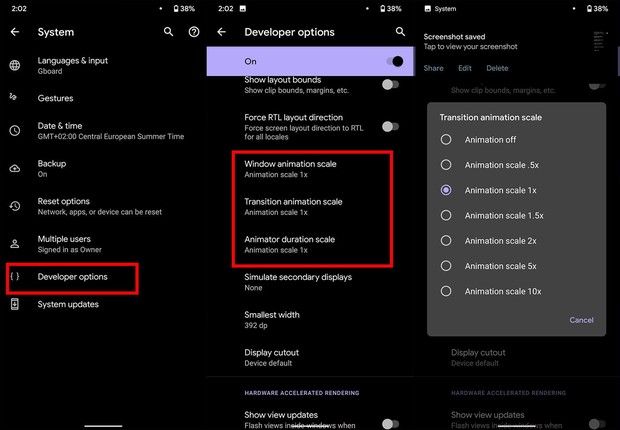
Trên iPhone, đi tới Cài đặt → Trợ năng, sau đó trong phần Kích thước hiển thị và văn bản, bật công tắc chuyển đổi Giảm độ trong suốt và trong phần Chuyển động, kích hoạt Giảm chuyển động.
Trên thiết bị Android, trước tiên bạn phải bật chế độ nhà phát triển. Sau đó, trong menu "Cài đặt" → "Hệ thống" → "Dành cho nhà phát triển" tìm phần "Kết xuất" và đặt thông số "Không có hoạt ảnh" trong đó cho các tùy chọn "Hoạt ảnh của cửa sổ", "Hoạt ảnh của quá trình chuyển đổi" và "Thời lượng của hoạt ảnh".
10. Thực hiện khôi phục cài đặt gốc
Phương pháp làm sạch triệt để nhất và hiệu quả nhất có thể được sử dụng như một biện pháp cuối cùng. Khi bạn đặt lại, điện thoại thông minh sẽ được khôi phục về cài đặt gốc, xóa nội dung và tất cả các mảnh vỡ tích lũy.
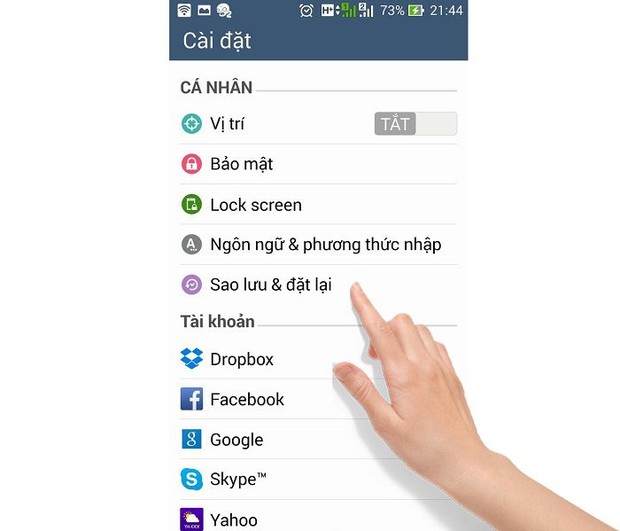
Xin lưu ý rằng tất cả nội dung, bao gồm ảnh, video và các tệp khác, sẽ bị xóa. Do đó, đừng quên chuyển bất kỳ dữ liệu quan trọng nào hoặc tạo một bản sao lưu. Để đặt lại iPhone, hãy đi tới Cài đặt → Cài đặt chung → Đặt lại → Xóa Nội dung và Cài đặt và xác nhận hành động. Trên Android, đi tới Cài đặt → Hệ thống → Đặt lại dữ liệu ban đầu, sau đó chọn Xóa tất cả dữ liệu và nhấn nút Đặt lại cài đặt điện thoại để xác nhận.
Sau khi thực hiện chuẩn 10 cách trên, mình chắc rằng máy smartphone của bạn sẽ làm việc mạnh mẽ và nhanh hơn đấy. Chúc các bạn thành công!
Theo: Internet